O antivírus Bitdefender tem proteção de firewall
Windows Security Center relata
Windows Security Center monitora o status de segurança e integridade do seu PC e notifica se forem necessárias ações para remediar problemas de segurança cibernética, problemas de desempenho do dispositivo ou outras vulnerabilidades. Na maioria das vezes, quando o Windows Security Center relata o bitdefender antivírus e/ou o firewall bitdefender estão desligados, provavelmente é apenas um problema de exibição. Em outras palavras, embora o BitDefender esteja funcionando corretamente e esteja protegendo seu PC, o Centro de Ação mostra o oposto porque o Windows falha em verificar o status real do seu computador. Existem algumas medidas que você deve tomar para verificar se as notificações são genuínas e impedir que o Windows relate que os recursos de segurança do Bitdefender estão desativados:
– Use o Windows Action Center para ativar os módulos Bitdefender indicados como sendo desligados.
– Verifique se o antivírus e os módulos de firewall estão ligados na interface Bitdefender.
– Redefina a lista de verificação do Windows Security Center para garantir que não seja um mau funcionamento que causa alarmes falsos.
Se o seu Windows Security Center relatar o BitDefender Antivirus ou o firewall estiver desligado, siga as etapas abaixo para corrigir o problema.
Etapa 1 – Ligue o BitDefender Antivirus do Windows Security Center
Use o Windows para ativar os módulos BitDefender indicados como sendo desativados clicando no Ligar botão.
Se houver apenas uma opção, você pode clicar em Ligar e depois escolha “Sim” no diálogo Controle de conta de usuário, para confirmar que você confia nesta editora e deseja executar o programa BitDefender.
Se houver várias opções, por favor Veja os programas antivírus / Veja os programas antispyware / Veja as opções de firewall e então escolha ativar os recursos do BitDefender.
Vá para a próxima etapa se o Windows continuar relatando que o Bitdefender Antivirus / Firewall é desligado ou Snoozado.
Etapa 2 – Alterar BitDefender Shield / Firewall para a posição ON
Em seguida, verifique se o antivírus ou o firewall (o módulo que o Windows Security Center relata está desligado) está de fato desativado na interface Bitdefender.
Para verificar o status antivírus
1. Inicie seu programa de segurança Bitdefender no atalho de mesa.
2. No lado esquerdo da interface principal, escolha a seção “Proteção”.
3. Em seguida, clique em “Abrir” no painel “Antivírus”.
4. Na guia “Avançado”, verifique se o BitDefender Shield está alterado para a posição ON (Blue Switch).
Se o BitDefender Shield estiver desativado, tente ligá -lo e verifique se o alerta de segurança do Windows desaparecer.
Para verificar o status do firewall
Para verificar se o firewall do bitdefender está ativado, retorne à seção “Proteção” e ligue o botão de alternância para “Firewall”.
Se o firewall estiver desativado, tente ligá -lo e verifique se o alerta de segurança do Windows desaparecer. O que fazer quando o firewall do bitdefender não pode ser ativado ou se desloca.
Etapa 3 – Redefina o Windows Security Center
Se você descobrir que o BitDefender Antivirus / Firewall está realmente ligado, mas o Windows Security Center ainda relata, o recurso de segurança do Windows provavelmente está com defeito. Recomenda -se redefinir o Windows Security Center em seu computador, a fim de reparar este aplicativo e verifique se ele não está com defeito, causando alarmes falsos. Existem três métodos diferentes para redefinir o aplicativo de segurança do Windows, e listaremos cada um deles abaixo.
Método 1: Redefinir o Windows Security Center a partir de configurações de aplicativos
Esta é a maneira mais fácil de redefinir o recurso de segurança do Windows:
– Clique no menu Iniciar do Windows na barra de tarefas e digite o Windows Security e clique em “⚙︎ Configurações do aplicativo” no lado direito dos resultados da pesquisa.
– Nas configurações de segurança do Windows, role para baixo e clique no botão Redefinir.
– Confirme a ação de redefinição quando solicitado e reinicie o computador para concluir o processo de reparo.
Método 2: Redefinir a segurança do Windows com PowerShell
Você também pode usar o PowerShell para redefinir a segurança do Windows.
O antivírus Bitdefender tem proteção de firewall
3. Então aperte Digitar no seu teclado para executar o comando acima e aguardá -lo para terminar o processamento.
Windows Security Center relata
Windows Security Center monitora o status de segurança e integridade do seu PC e notifica se forem necessárias ações para remediar problemas de segurança cibernética, problemas de desempenho do dispositivo ou outras vulnerabilidades. Na maioria das vezes, quando o Windows Security Center relata o bitdefender antivírus e/ou o firewall bitdefender estão desligados, provavelmente é apenas um problema de exibição. Em outras palavras, embora o BitDefender esteja funcionando corretamente e esteja protegendo seu PC, o Centro de Ação mostra o oposto porque o Windows falha em verificar seu computador’s status real. Existem algumas medidas que você deve tomar para verificar se as notificações são genuínas e impedir que o Windows relate que os recursos de segurança do Bitdefender estão desativados:
- Use o Windows Action Center para ativar os módulos Bitdefender indicados como sendo desligados.
- Verifique se o antivírus e os módulos de firewall estão ligados na interface Bitdefender.
- Redefina a lista de verificação do Windows Security Center para garantir que não seja um mau funcionamento que causa alarmes falsos.
Se o seu Windows Security Center relatar o BitDefender Antivirus ou o firewall estiver desligado, siga as etapas abaixo para corrigir o problema.
Etapa 1 – Ligue o BitDefender Antivirus do Windows Security Center
Use o Windows para ativar os módulos BitDefender indicados como sendo desativados clicando no Ligar botão.
Se houver apenas uma opção, você pode clicar em Ligar e então escolha “Sim” No diálogo de controle de conta de usuário, para confirmar que você confia nesta editora e deseja executar o programa BitDefender.
Se houver várias opções, por favor Veja os programas antivírus / Veja os programas antispyware / Veja as opções de firewall e então escolha ativar os recursos do BitDefender.
Vá para a próxima etapa se o Windows continuar relatando que o Bitdefender Antivirus / Firewall é desligado ou Snoozado.
Etapa 2 – Alterar BitDefender Shield / Firewall para a posição ON
Em seguida, verifique se o antivírus ou o firewall (o módulo que o Windows Security Center relata está desligado) está de fato desativado na interface Bitdefender.
Para verificar o status antivírus
1. Inicie seu programa de segurança Bitdefender no atalho de mesa.
2. No lado esquerdo da interface principal, escolha o “Proteção” seção.
3. Em seguida, clique em “Abrir” debaixo de “Antivírus” painel.
4. No “Avançado” guia, certifique -se de Bitdefender Escudo é alternado para a posição ON (interruptor azul).
Se o BitDefender Shield estiver desativado, tente ligá -lo e verifique se o alerta de segurança do Windows desaparecer.
Para verificar o status do firewall
Para verificar se o firewall bitdefender está ativado, retorne ao “Proteção” seção e ligue o botão de alternância para “Firewall”.
Se o firewall estiver desativado, tente ligá -lo e verifique se o alerta de segurança do Windows desaparecer. O que fazer quando o firewall do Bitdefender pode’não ser ativado ou se desligar.
Etapa 3 – Redefina o Windows Security Center
Se você descobrir que o BitDefender Antivirus / Firewall está realmente ligado, mas o Windows Security Center ainda relata, o recurso de segurança do Windows provavelmente está com defeito. Recomenda -se redefinir o Windows Security Center no seu computador, a fim de reparar este aplicativo e verifique se não está debunda, causando alarmes falsos. Existem três métodos diferentes para redefinir o aplicativo de segurança do Windows, e listaremos cada um deles abaixo.
Método 1: Redefinir o Windows Security Center a partir de configurações de aplicativos
Esta é a maneira mais fácil de redefinir o recurso de segurança do Windows.
Ⓘ Nota: Este método de redefinição funciona apenas no Windows 8, Windows 10, Windows 11 e versões mais recentes do Windows.
1. Clique nas janelas Inicie ⊞ menu na barra de tarefas e digite Segurança do Windows, Em seguida, clique em ⚙︎ Configuração do aplicativoestá no lado direito dos resultados da pesquisa.
2. Nas configurações de segurança do Windows, role para baixo e clique no Reiniciar botão.
3. Confirme a ação de redefinição quando solicitado e reinicie o computador para concluir o processo de reparo.
Método 2: Redefinir a segurança do Windows com PowerShell
Você também pode usar o PowerShell para redefinir o Windows Security Center.
1. Primeiro, inicie o Windows PowerShell usando os direitos do administrador:
- Clique nas janelas Inicie ⊞ menu na barra de tarefas.
- Digitar Powershell
- Clique com o botão direito do mouse Windows PowerShell na lista de resultados de pesquisa e selecione Executar como administrador.
2. Copie e cole Get-AppxPackage | % para a janela do PowerShell.
3. Então aperte Digitar no seu teclado para executar o comando acima e aguardá -lo para terminar o processamento.
4. Feche o PowerShell quando o processo estiver concluído e reinicie o computador.
Método 3: Redefinir o Windows Security Center do prompt de comando
Este método usa o prompt de comando para resolver o problema com o Windows Security Center não refletindo fatos reais sobre o sistema’s segurança.
a) primeiro abra um prompt de comando elevado: clique no Windows Inicie ⊞ menu na barra de tarefas e digite cmd Em seguida, clique com o botão direito do mouse Prompt de comando nos resultados e escolha Executar como administrador.
b) Na janela Prompt de comando, digite ou copie e cole o comando abaixo e pressione Enter no seu teclado.
winMgmt /verifyRepository
c) Você receberá um desses dois resultados:
O repositório WMI é consistente. Isso significa que nenhum problema foi detectado. Prossiga para a etapa f)
O repositório WMI é inconsistente. Isso significa que os problemas foram encontrados. Prossiga para a etapa d)
d) Para reconstruir o repositório, digite o comando abaixo e pressione Enter
winmgmt /salvagerepositório
e) Você receberá um dos resultados abaixo:
O repositório WMI é consistente – Isso significa que nenhum problema foi detectado. Vá para a etapa f)
Salvamento do repositório WMI falhou – O comando falhou em reconstruir o repositório WMI. Tente repetir a etapa d) de novo.
O repositório WMI foi recuperado – Isso significa que o repositório WMI foi reconstruído com sucesso. Vá para o último passo g)
f) Redefina o repositório para seu estado inicial usando o comando abaixo e pressione Enter no teclado
WinMgmt /ResetRepository
g) Agora reinicie o PC para aplicar as alterações. Depois de iniciar o Windows novamente, você pode ver se o Windows Action Center funciona corretamente.
O antivírus Bitdefender tem proteção de firewall?
O software antivírus do Bitdefender, Antivirus Plus, não inclui um firewall, embora seja elogiado por quão bem ele defende seu computador. Um firewall é uma parte importante da sua segurança na Internet – ele bloqueia ataques de hackers e impede que os programas se comuniquem maliciosamente à Internet. O BitDefender possui outros produtos de software de segurança que incluem um firewall; Você também pode usar uma opção de firewall gratuita para proteger seu computador.
Recursos antivírus do BitDefender
- Bitdefender Antivirus Plus 2013 protege contra tentativas de phishing, além de vírus e spyware. Oferece proteção em redes sociais e pode limpar os dispositivos USB de vírus. Quaisquer sites inseguros que apareçam em suas pesquisas on -line estão marcados nos resultados de pesquisa do Google e Bing. Bitdefender também mantém suas informações financeiras seguras quando você está pedindo online.
Produtos Bitdefender com firewalls
- BitDefender Internet Security 2013 e Total Security 2013 construir no Antivirus Plus 2013. Ambos incluem um firewall de mão dupla, controles parentais e proteção de spam. A segurança total oferece proteção adicional para o seu laptop. Ele pode travar, limpar ou localizar o laptop de qualquer dispositivo conectado à Internet. Você pode usar o BitDefender SafeBox para armazenar arquivos on -line e acessá -los em dispositivos móveis. A segurança total também inclui um recurso de ajuste para o seu computador.
Revisões do BitDefender
- Bitdefender foi classificado como o pacote de segurança número um para 2013 por PCMAG, AV-Test (para melhor reparo), comparativos e uma vida segura. Esses testes independentes se concentraram na capacidade do Bitdefender de resistir a ameaças de dia zero, detectar tentativas de malware e phishing e remover infecções por computador. Ele funciona em silêncio em segundo plano, a interface é fácil de entender e você pode assumir o controle total das configurações e opções ou deixar o BitDefender decidir o que é melhor.
Outras opções de firewall
- Se você já tem antivírus Bitdefender e não deseja atualizar para a segurança da Internet do Bitdefender ou a segurança total, você tem outras opções de firewall. O Windows Firewall é pré -instalado no seu computador Windows e é acessível no painel de controle. Firewall gratuito do ZoneAlarm e Firewall Freewall (links em recursos) são opções de firewall de terceiros.
Devo desligar o Firewall do Windows Defender em serviços após a instalação do Bitdefender?
O Windows Defender Firewall ainda está em execução após a instalação do BitDefender. A documentação diz que o firewall do Windows será desativado durante a instalação. Isso significa firewall do Windows Defender? Se sim, então devo impedir que este serviço seja executado? A instalação desligou os outros serviços de defensor da janela conforme o esperado.
Respostas
Defender Flexx do Mod Mod
Olá membro, depende do produto do BitDefender que você está usando. Se você está usando Antivirus plus , O firewall do Windows estará ativo. Se você vai usar segurança da Internet ou segurança total, O Windows Firewall ficará desativado automaticamente. Se depois de usar bis ou bts, O firewall do Windows ainda permanece ativo, em vez de desativá -lo manualmente, envie um email para o suporte do BitDefender em [Email protegido] .Talvez possa ser algum problema com o produto Bitdefender, o que está tornando incapaz de desativar o firewall do Windows. Isso terá que ser verificado da equipe de desenvolvimento.
Se isso ajudar, marque a resposta como concordo/ aceito Atenciosamente Flex (Bitdefender Beta Tester 2019/2020)
Laptop Omen 15-EN1037AX (BitDefender Total Security) e Samsung Galaxy S22 Ultra (Bitdefender Mobile Security)
Todos os tempos líderes
- 6927 pontos
Flexx
- 5315 pontos
Gjoksi
- 3465 pontos
Scott
- 1167 pontos
Fedor
- 819 pontos Yann A.
- 772 pontos
Math_matei
- 613 pontos Ekimoz
- 554 pontos
Nunzio77
- 419 pontos
Gauthey
- 351 pontos Camarie
Categorias
- 2.8k todas as categorias
- 1.8k Windows
- 191 Mac
- 511 Segurança móvel
- 473 VPN
- 459 Central & Assinations
- 510 outros produtos e serviços
- 106 equipe de pesquisa de segurança
- 203 Recursos do produto e ideação
- 222 Segurança corporativa
- 757 tópicos gerais
- 174 notícias e blogs
- 4.Proteção de 8K Home & Home Office
Defensores do mês
- 148 postagens
Flexx
- 65 postagens
Scott
- 61 postagens
Gjoksi
- 52 postagens
Fedor
- 33 postagens
Bodi
- 18 postagens
Racer_x
- 14 postagens
Guilhermesene
- 11 postagens
Alainb
- 9 postagens
Nunzio77
- 9 postagens
Balticsulfuricmollusk
Ajude -nos a melhorar a comunidade
Conte -nos como nesta curta pesquisa! Levará cerca de 2 minutos para concluir. Obrigado pela sua contribuição para a comunidade.
Inicie a pesquisa mais tarde
var cookiename = ‘testbtd27’; var cookievalue = ‘testcookie27’; var cookieExpdays = 300; var surveyurl = ‘https: // pesquisa.Alquímeros.com/s3/6762328/especialistas-comunidades ‘; função setcookie (nome, valor, dias) < var expires = ""; if (days) < var date = new Date(); date.setTime(date.getTime() + (days*24*60*60*1000)); expires = "; expires=" + date.toUTCString(); >documento.cookie = nome + “=” + (valor || “”) + expira + “; path =/”; > função getcookie (nome) < var nameEQ = name + " themeFooter">
2022 BitDefender. Todos os direitos reservados
[Resolvido] usando o Windows Defender Firewall com o BitDefender
Você está usando um navegador desatualizado. Pode não exibir este ou outros sites corretamente.
Você deve atualizar ou usar um navegador alternativo.
PCBuilder55
Honroso
27 de novembro de 2015 126 4 10.585
Então, estou perguntando porque tenho o Bitdefender Total Security 2020 e jogo jogos Xbox no PC, reinstalei o Windows por causa de um problema que estava enfrentando, thread aqui https: // fóruns.Tomshardware.com/thr. -Vários em velocidade de velocidade-side-wifi.3640059/
Agora estou perguntando sobre isso porque o aplicativo Xbox está dizendo. Então, minha pergunta é: posso desligar o firewall em bitdefender e deslocar as janelas sem ele interferir? Então tenha o Bitdefender, exceto o firewall e depois virar o Windows Defender Firewall. Também quais são os pensamentos de Bitdefender? É conhecido por causar alguns problemas com velocidades e outras coisas? Quais seriam boas alternativas que ofereçam uma proteção tão boa, mas talvez menos impacto no sistema.
Plataforma de tartaruga
Então você está dizendo para desinstalar completamente o BitDefender? não apenas o firewall? Eu estava tendo problemas de velocidade na Internet depois de tentar muito, acabei fazendo uma instalação limpa do Windows e consegui um novo roteador em vez do FiOS comum um. E agora minhas velocidades estão quase de volta ao normal, talvez 100 Mbps, às vezes mais algum tempo a menos. Eu li que o firewall do bitdefender pode desacelerar e tenho que desligá -lo de qualquer maneira para o aplicativo Xbox funcionar e conectar -se. Portanto, você recomenda não usar nenhum antivírus de terceiros, basta usar o Windows Security and Defender Firewall? Você diria que MalwareByte é bom/útil neste caso? Eu posso desinstalar o bitdefender em outro PC e ver como ele funciona lá. Obrigado pelo impuS
Ok, deixe -me dizer o que eu faço. Eu uso o Windows.
MDD1963
Titã
14 de janeiro de 2006 16.498 1.692 80.440
Você seria capaz de rastrear o porto ou aplicativo necessário para ser aberto e apenas abrindo -o no firewall apropriado? (Não tenho experiência com o Bitdefender, mas, se estiver bloqueando uma conexão para o funcionamento do firewall, ele deve ter controles para visualizar/abrir a porta/aplicativo em questão para conexões de entrada/saída)
PCBuilder55
Honroso
27 de novembro de 2015 126 4 10.585
Você seria capaz de rastrear o porto ou aplicativo necessário para ser aberto e apenas abrindo -o no firewall apropriado? (Não tenho experiência com o Bitdefender, mas, se estiver bloqueando uma conexão para o funcionamento do firewall, ele deve ter controles para visualizar/abrir a porta/aplicativo em questão para conexões de entrada/saída)
É isso que eu verifiquei o BitDefender e todos os aplicativos disponíveis na lista estão, então não tenho certeza. No momento, desligei o firewall do BitDeneders e liguei o Windows Defender Firewall em suas configurações padrão e com esta configuração eu recebo conexão no aplicativo Xbox. Eu não quero correr os dois firewall, então teria o bitdefender, exceto o firewall e o firewall do Windows, isso seria bom? Se eu só guardar um? Obrigado
Plataforma de tartaruga
Proeminente
BANIDO
23 de junho de 2020 772 104 590
Eu me livraria do Bit Defender seu bloatware. Basta usar o MS Firewall e a MS Defender e permitir acesso no firewall e você deve estar pronto para ir. ����������♂️��✝
PCBuilder55
Honroso
27 de novembro de 2015 126 4 10.585
Eu me livraria do Bit Defender seu bloatware. Basta usar o MS Firewall e a MS Defender e permitir acesso no firewall e você deve estar pronto para ir. ����������♂️��✝
Então você está dizendo para desinstalar completamente o BitDefender? não apenas o firewall? Eu estava tendo problemas de velocidade na Internet depois de tentar muito, acabei fazendo uma instalação limpa do Windows e consegui um novo roteador em vez do FiOS comum um. E agora minhas velocidades estão quase de volta ao normal, talvez 100 Mbps, às vezes mais algum tempo a menos. Eu li que o firewall do bitdefender pode desacelerar e tenho que desligá -lo de qualquer maneira para o aplicativo Xbox funcionar e conectar -se. Portanto, você recomenda não usar nenhum antivírus de terceiros, basta usar o Windows Security and Defender Firewall? Você diria que MalwareByte é bom/útil neste caso? Eu posso desinstalar o bitdefender em outro PC e ver como ele funciona lá. Obrigado pelo impuS
Plataforma de tartaruga
Proeminente
BANIDO
23 de junho de 2020 772 104 590
Então você está dizendo para desinstalar completamente o BitDefender? não apenas o firewall? Eu estava tendo problemas de velocidade na Internet depois de tentar muito, acabei fazendo uma instalação limpa do Windows e consegui um novo roteador em vez do FiOS comum um. E agora minhas velocidades estão quase de volta ao normal, talvez 100 Mbps, às vezes mais algum tempo a menos. Eu li que o firewall do bitdefender pode desacelerar e tenho que desligá -lo de qualquer maneira para o aplicativo Xbox funcionar e conectar -se. Portanto, você recomenda não usar nenhum antivírus de terceiros, basta usar o Windows Security and Defender Firewall? Você diria que MalwareByte é bom/útil neste caso? Eu posso desinstalar o bitdefender em outro PC e ver como ele funciona lá. Obrigado pelo impuS
Ok, deixe -me dizer o que eu faço. Eu uso o Windows Security tudo isso. Depois de usar outro aplicativo anti -vírus de terceiros, ele instalará Bloatware e abaixará seu sistema e diminuirá e o encharcará. Construído no Windows Firewall e Defender fazem o trabalho bem. Mas minha configuração é que eu uso isso, mas também tenho Malwarebytes gratuitamente, pois não quero ter proteção em tempo real, pois isso desativa a proteção do Windows Defender em tempo real. Então, todos os meus carrapatos estão à esquerda e não são ativados, a versão gratuita está bem. O aplicativo também adiciona ao seu menu de contexto com um clique com o botão direito do mouse, você pode digitalizar com malwarebytes. Eu tenho isso na minha bandeja junto com o Superantispyware Pro X junto com o Spybot 2.7 . Também uso SpywareBlaster que corro de vez em quando. Também na minha bandeja em Zemana Antispyware. Tldr ��
Também uso o Firefox Chrome e Edge todos com bando de extensões e coisas de segurança. Sim, eu recomendo me livrar das coisas das empresas de bits, pois isso diminui o sistema e causa mais problemas do que a suposta correção e o que não. Depois de usar toda a segurança do Windows e você usa o SuperaAntispyware mesmo e o Malwarebytes grátis e o Spybot 2.7 e execute um spywareblaster para colocar coisas em seus hosts para bloquear e o que não. Muitos consumidores que não conhecem Adão de Eva chamam e compram a segurança da Norton, por exemplo. Isso significa que é uma coisa boa. Não, não estou usando coisas Norton desde os anos 90 e elas não são muito boas, nem outras empresas em fazer algo simples. Uma ferramenta de segurança Sipmle, em vez disso, ocupa muita energia da CPU que pode não ser exibida nas estatísticas, mas eles fazem de certa forma que atropelam seu sistema e deixam seu SSD lento quando foi rápido antes. ✝������♂️������������������

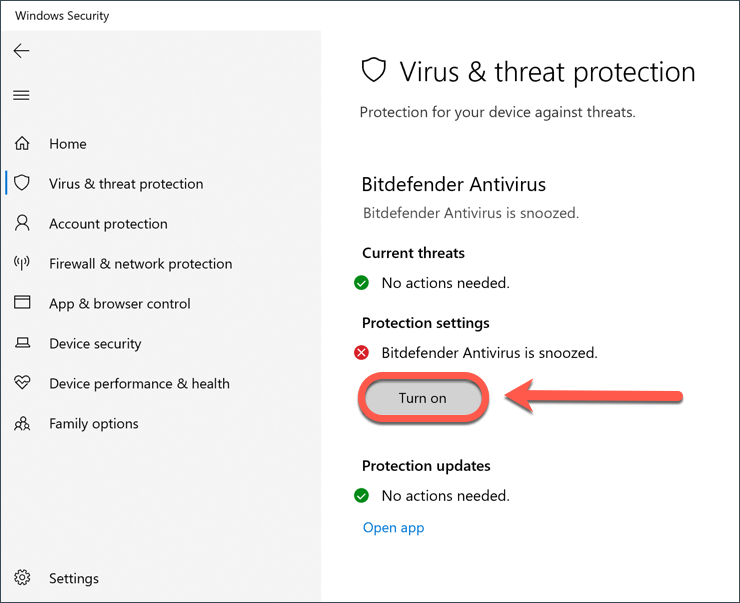
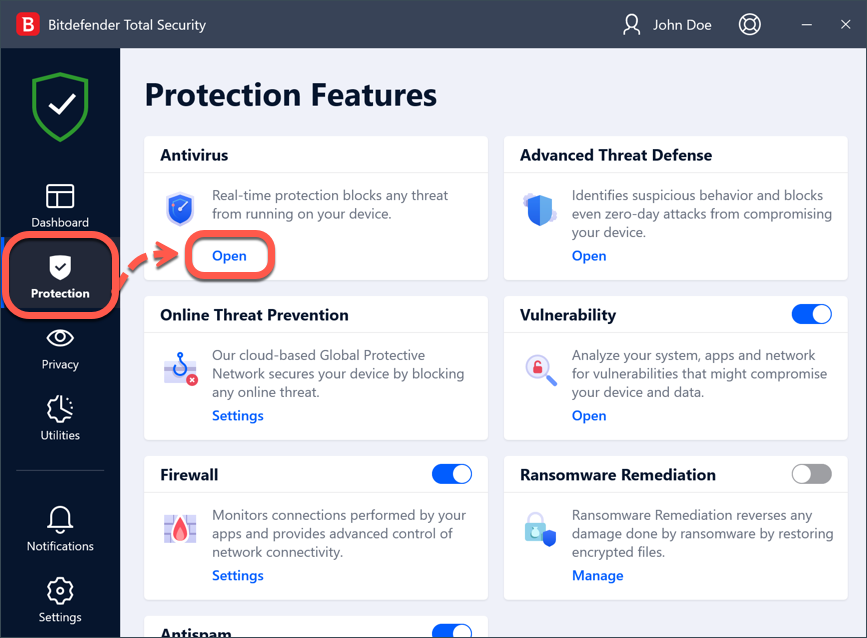
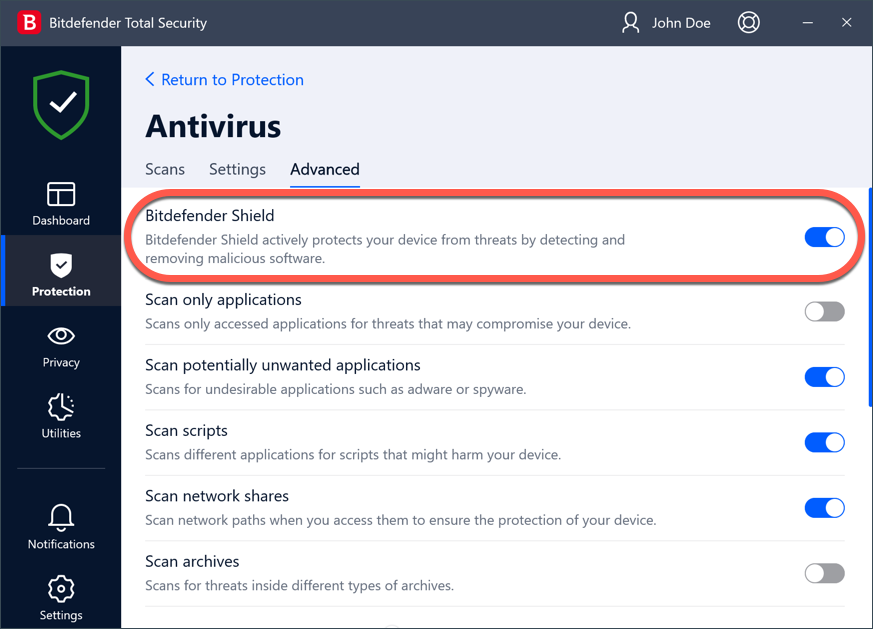
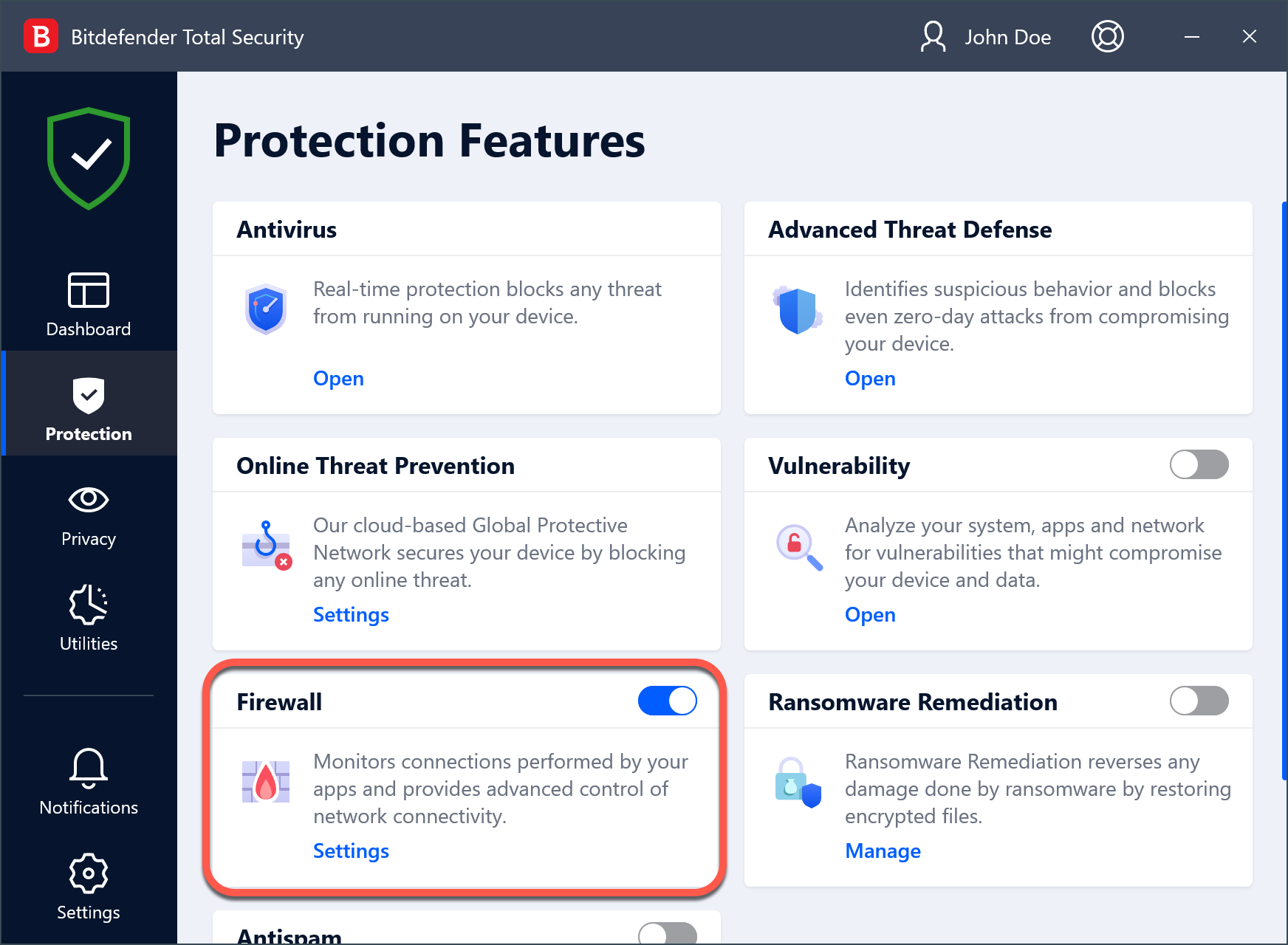
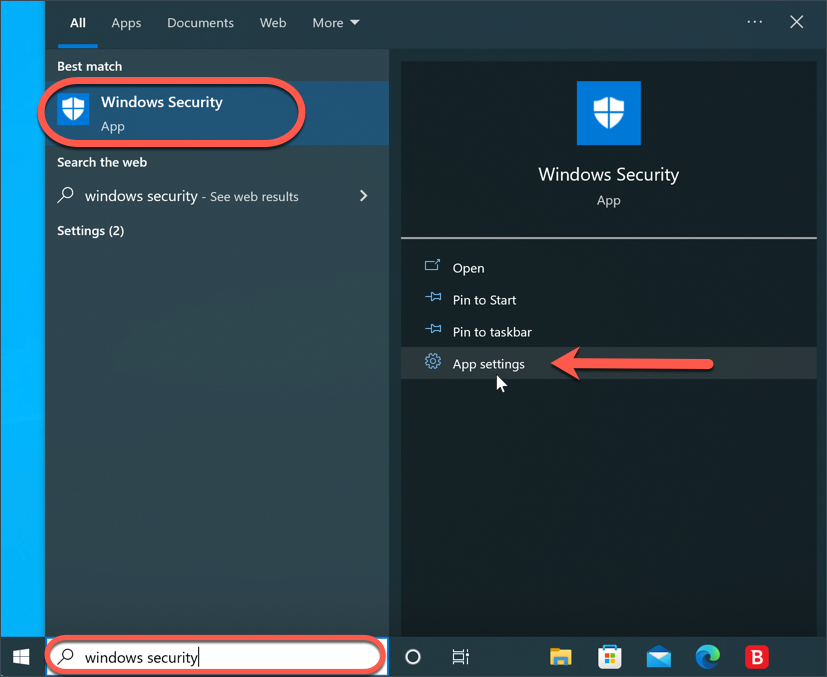
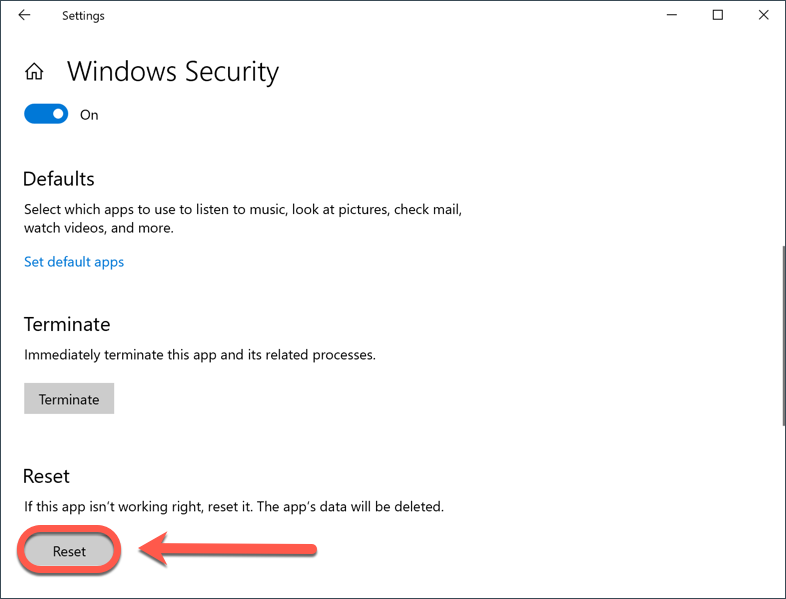
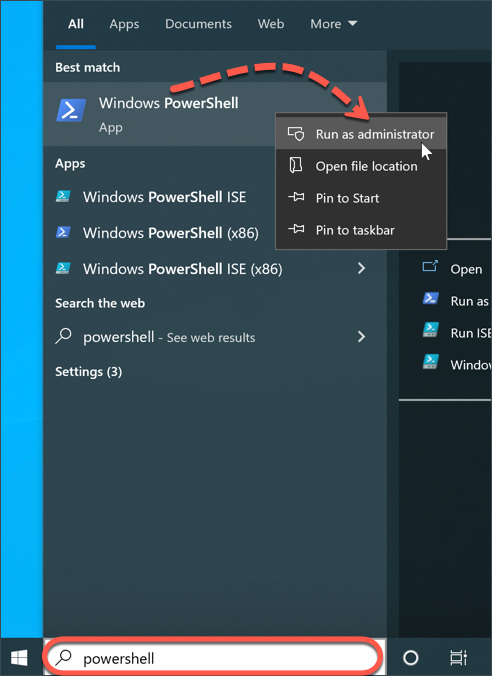
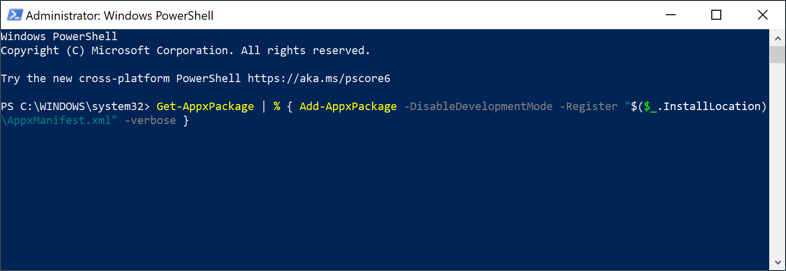
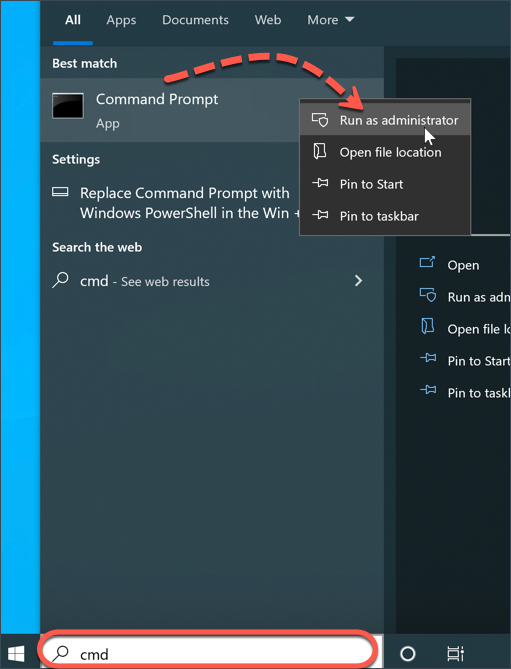
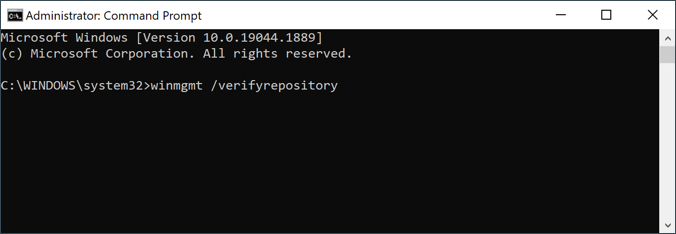


 Gjoksi
Gjoksi Scott
Scott Fedor
Fedor Math_matei
Math_matei Nunzio77
Nunzio77 Gauthey
Gauthey Flexx
Flexx Scott
Scott Gjoksi
Gjoksi Bodi
Bodi Racer_x
Racer_x Guilhermesene
Guilhermesene Nunzio77
Nunzio77

